详解关闭微信电脑版提示音的方法 微信电脑版提示音关闭方法
更新时间:2023-08-28 17:02:43作者:jiang
详解关闭微信电脑版提示音的方法,微信电脑版是一款方便快捷的社交工具,但有时候在使用过程中,微信电脑版的提示音可能会显得有些烦人,尤其是在公共场合或是需要专注工作的时候,频繁的提示音不仅会打断思绪,还会引起周围人的不适。关闭微信电脑版的提示音成为了很多用户的需求。下面将为大家详细介绍关闭微信电脑版提示音的方法,让我们能够更加专注地使用微信电脑版,提高工作和学习效率。

具体方法如下:
1、首先,打开微信电脑版,登录账号;
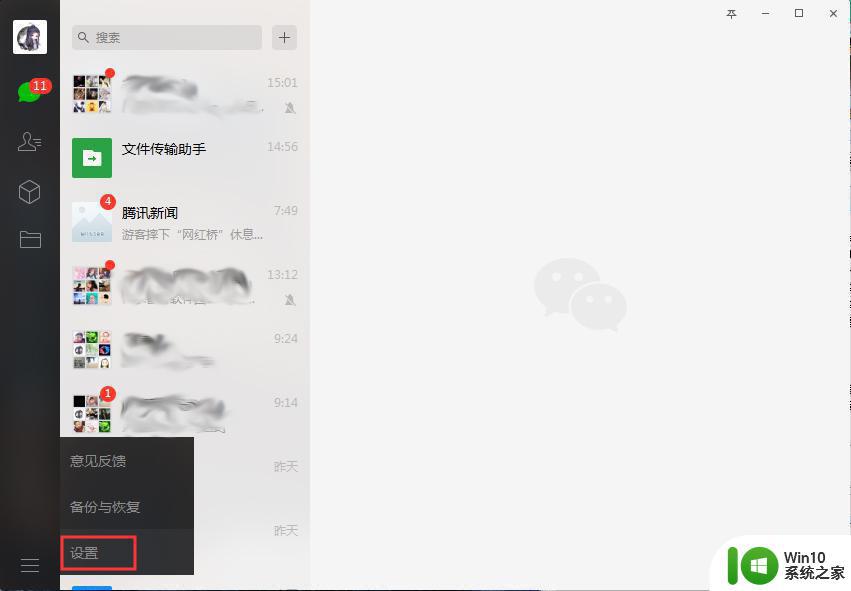
2、然后,点击左下角的菜单图标,并选择“设置”;
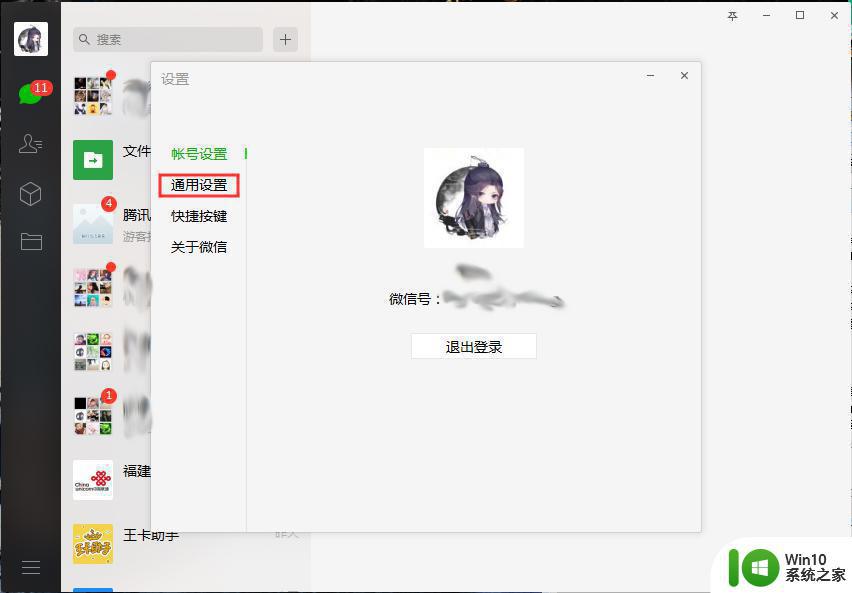
3、接着,在设置页面中选取“通用设置”
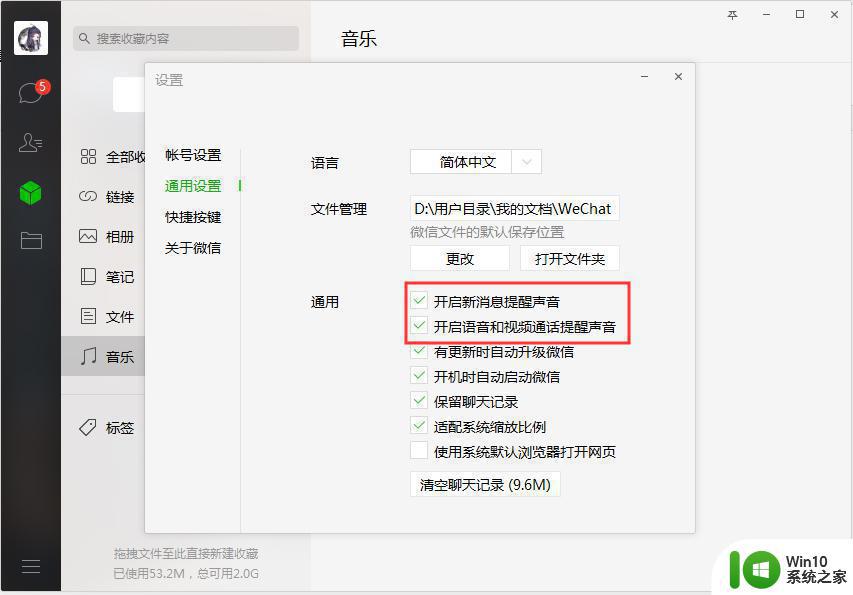
4、这时可以看到“开启新消息提醒声音”和“开启语音和视频通话提醒声音”均处于勾选状态;
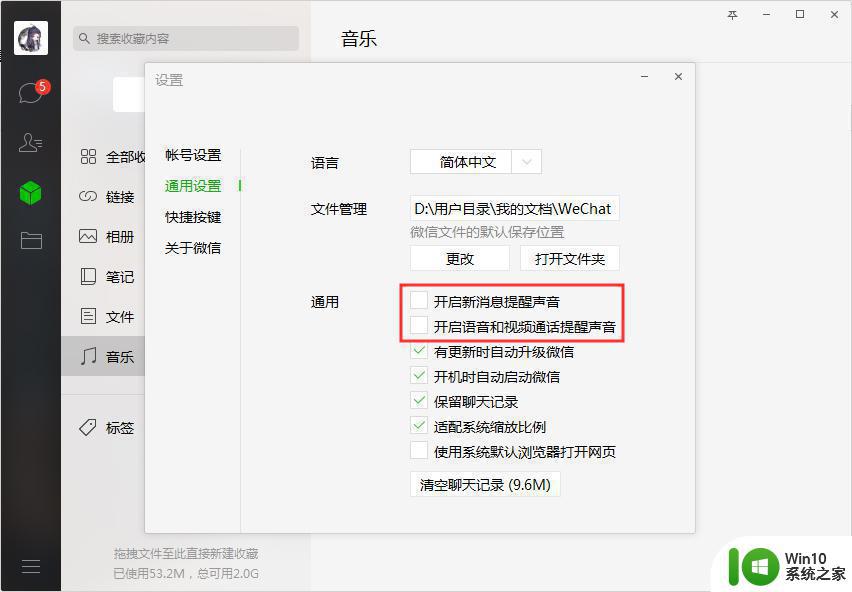
5、最后,只需要取消勾选即可。
以上就是关闭微信电脑版提示音的方法的详细说明,如果您遇到了这种情况,可以尝试按照本文提供的方法解决,希望这篇文章能对您有所帮助。
详解关闭微信电脑版提示音的方法 微信电脑版提示音关闭方法相关教程
- 微信电脑版通知声音怎么改 微信电脑版如何自定义提示音
- 微信的提示音音量大小怎么改 如何调整微信提示音大小
- 电脑微信一有消息就弹出来怎么关 微信电脑版关闭新消息提醒方法
- 怎样关闭运动手表里的微信提示 华为手表如何关闭微信消息提醒
- 苹果手机微信无提示音 苹果手机微信没有声音提醒怎么办
- 微信语音的时候左上有麦克风 微信语音如何关闭麦克风
- 手机微信和电脑同步怎么关闭 手机微信和电脑同步关闭方法
- 微信镜像功能在哪里关闭 如何关闭微信视频镜像显示
- 怎样调节微信通知音量 怎么调整微信提示音的大小
- 手机微信消息没声音 微信消息没有声音提示怎么办
- 微信的麦克风已关是什么意思 微信麦克风权限关闭方法
- 微信收不到消息提示音怎么回事 微信消息没有提示音怎么解决
- U盘装机提示Error 15:File Not Found怎么解决 U盘装机Error 15怎么解决
- 无线网络手机能连上电脑连不上怎么办 无线网络手机连接电脑失败怎么解决
- 酷我音乐电脑版怎么取消边听歌变缓存 酷我音乐电脑版取消边听歌功能步骤
- 设置电脑ip提示出现了一个意外怎么解决 电脑IP设置出现意外怎么办
电脑教程推荐
- 1 w8系统运行程序提示msg:xxxx.exe–无法找到入口的解决方法 w8系统无法找到入口程序解决方法
- 2 雷电模拟器游戏中心打不开一直加载中怎么解决 雷电模拟器游戏中心无法打开怎么办
- 3 如何使用disk genius调整分区大小c盘 Disk Genius如何调整C盘分区大小
- 4 清除xp系统操作记录保护隐私安全的方法 如何清除Windows XP系统中的操作记录以保护隐私安全
- 5 u盘需要提供管理员权限才能复制到文件夹怎么办 u盘复制文件夹需要管理员权限
- 6 华硕P8H61-M PLUS主板bios设置u盘启动的步骤图解 华硕P8H61-M PLUS主板bios设置u盘启动方法步骤图解
- 7 无法打开这个应用请与你的系统管理员联系怎么办 应用打不开怎么处理
- 8 华擎主板设置bios的方法 华擎主板bios设置教程
- 9 笔记本无法正常启动您的电脑oxc0000001修复方法 笔记本电脑启动错误oxc0000001解决方法
- 10 U盘盘符不显示时打开U盘的技巧 U盘插入电脑后没反应怎么办
win10系统推荐
- 1 戴尔笔记本ghost win10 sp1 64位正式安装版v2023.04
- 2 中关村ghost win10 64位标准旗舰版下载v2023.04
- 3 索尼笔记本ghost win10 32位优化安装版v2023.04
- 4 系统之家ghost win10 32位中文旗舰版下载v2023.04
- 5 雨林木风ghost win10 64位简化游戏版v2023.04
- 6 电脑公司ghost win10 64位安全免激活版v2023.04
- 7 系统之家ghost win10 32位经典装机版下载v2023.04
- 8 宏碁笔记本ghost win10 64位官方免激活版v2023.04
- 9 雨林木风ghost win10 64位镜像快速版v2023.04
- 10 深度技术ghost win10 64位旗舰免激活版v2023.03